Yinelenen MOS, MRW ve ORF RAW Fotoğrafları Nasıl Bulunur ve Temizlenir
Yayınlanan: 2022-11-05Bir fotoğrafçıysanız veya sadece resimlere tıklama konusunda tutkulu biriyseniz, RAW resimlerin ne kadar etkili olduğunu bilirsiniz. Yaygın olarak kullanılan RAW görüntü türleri MOS, MRW ve ORF'dir.
Daha iyi anlamak için MOS, MRW ve ORF fotoğraflarının temel tanımlarını burada bulabilirsiniz.
- MOS Dosyası
MOS formatı, Leaf Aptus Camera için varsayılan formattır. Bu dosyalar bir tür Leaf Raw görüntüleridir. Bu görüntülerin hiçbiri sıkıştırılmamış ve bu nedenle çok büyük boyuttadır. Birçok görüntü düzenleyici, MOS formatındaki dosyaları destekler. Bunlara Adobe Photoshop, PaintShop, MOS Viewer, Capture One Pro vb. dahildir.
- MRW Dosyası
İlk MRW RAW dosyası, Sony'nin Minolta Konica serisi dijital kameraları tarafından oluşturuldu. MRW dosyaları hiç sıkıştırılmadığından, düzenleme yazılımı kullanılarak dosyalarda yalnızca küçük değişiklikler veya düzenlemeler yapılabilir. Bu düzenlemeler, pozlama, renk sıcaklığı ayarlamaları vb. içerir.
- ORF Dosyası
ORF dosya formatı Olympus dijital fotoğraf makineleri tarafından kullanılır. Kısaltma, Olympus Raw görüntüsü anlamına gelir. İşlenmemiş bir RAW görüntü formatıdır. Görüntü pozlamasını, kontrastı ve beyaz dengesini ayarlamayı sağlar.
Yinelenen MOS, MRW ve ORF RAW Dosyaları Nasıl Bulunur ve Temizlenir?
Sınırlı depolama yetenekleriyle, yinelenen RAW görüntüler cihazınızı yavaşlatabilir. Resimler nispeten daha büyük olduğundan galerinizi karıştırabilir ve önemli depolama alanını tüketebilir. Bu nedenle, yerden tasarruf etmek için tüm yinelenen RAW görüntüleri silmelisiniz.
Bu yinelenen görüntüleri tanımlamak için iki olasılık vardır:
- Dosya Gezgini'ni açın ve dosya listesi yüklenene kadar bekleyin. Küçük resimler veya dosya adları aracılığıyla yinelenen görüntüleri manuel olarak tanımlayın. Ancak yinelenen görüntülerin çoğu farklı konumlara dağılmıştır ve bu nedenle tespit edilmesi zor olabilir.
Bu nedenle bu yöntem, geniş bir resim koleksiyonuna sahip kullanıcılar için uygun değildir.
- Başka bir daha kolay yaklaşım, yinelenen RAW resimlerin tanımlanmasını ve kaldırılmasını otomatikleştirmek için belirli bir araç kullanmaktır. Yinelenen fotoğraf bulucuları için çevrimiçi olarak birkaç alternatif var. Öneriler arıyorsanız, Hızlı Fotoğraf Bulucu, yinelenen görüntüleri ayırt etmek ve bunları kaldırmak için en iyi araçlardan biridir.
Ayrıca Okuyun: Windows 10'da Yinelenen Fotoğraflar Nasıl Yönetilir
Hızlı Fotoğraf Bulucu
Eşsiz program Quick Photo Finder, PC'nizdeki yinelenen görüntüleri tanımlayan bir algoritma üzerinde çalışır. Ek olarak, gereksiz görüntü dosyalarının atladığı tüm fazla alanı temizlemek için bu görüntüleri tek bir tıklamayla kaldırabilirsiniz. MOS, MRW ve ORF RAW dosyaları dahil olmak üzere çoklu görüntü formatlarını destekler.
Gerekli Sistem Özellikleri
İşletim Sistemi: Windows 11, 10, 8, 8.1 ve 7
RAM: 512 MB veya üzeri
İşlemci: 1 GHz
Hızlı Fotoğraf Bulucu'nun olağanüstü özellikleri
Yukarıdaki temel bilgilerle, Hızlı Fotoğraf Bulucu hakkında bir genel bakışa sahip olmalısınız. Ancak soru şu ki, bir dizi başka fotoğraf bulma aracı çevrimiçi olarak mevcut olduğundan, neden Hızlı Fotoğraf Bulucu seçmek için en iyi seçenek? Bunu yanıtlamak için araç tarafından sunulan bazı dikkate değer ve istisnai özellikleri listeledik. Umarım bu özellikler, yinelenen MOS, MRW ve ORF RAW görüntülerini bulmak ve temizlemek için doğru seçimi yapmanıza yardımcı olur.

Yinelenen Görüntüleri Algıla
Yinelenen resimleri hızlı ve kolay bir şekilde bulmak için en iyi algoritmaya sahip olan araç, MOS, MRW ve ORF görüntüleri için verimli bir seçimdir. Yinelenen sonuçlar görüntülendiğinde, bu dosyaları tek bir tıklamayla kolayca kaldırabilirsiniz.
Filtrelenmiş Tarama Sonuçları
İstenen tarama sonuçlarıyla yinelenen MOS, MRW ve ORF RAW dosyalarını arayın. Yinelenen görüntüleri taramak için dosyaları istediğiniz gibi gruplayın. Sonuçların gruplandırılması, görüntüleri hızla kaldırmanıza yardımcı olabilir.
Artan Depolama Alanı
Araç, PC'nizdeki yinelenen görüntüleri kaldırdığı için, bu dosyalar tarafından biriken fazladan depolama alanını boşaltabilir. Bu boş alan, sisteminizin genel performansını artıracaktır.
Temiz Fotoğraf Galerisi
Birden çok kopyayı sildikçe, resim galeriniz daha net hale gelir. Kaldırılan birden fazla kopya ile, gerekli görüntüleri kolayca arayabilir ve düzenleyebilirsiniz.
60 Güne Kadar Tam Para İade Güvencesi
Diğer araçların aksine, Hızlı Fotoğraf Bulucu tam bir para iade garantisi ile birlikte gelir. Bu, kullanıcının sunulan özelliklerden memnun olmaması durumunda kullanılabilir. Ancak, aracın potansiyeli, kullanıcı beklentilerinin ötesindedir ve istenen yinelenen MOS, MRW ve ORF RAW dosyalarını kaldırabilecek kapasitededir.
Hızlı Fotoğraf Bulucu ile Yinelenen MOS, MRW ve ORF RAW Fotoğraflarını Bulma ve Temizleme Adımları
Quick Photo Finder basit ve tamamen otomatik bir yazılımdır. Basit bir adım akışı, kullanıcıların bilgisayarlarındaki tüm yinelenen görüntü karmaşasından kurtulmalarını sağlar. Bu nedenle, daha fazla zaman kaybetmeden Hızlı Fotoğraf Bulucu'nun büyüsünü görmek için aşağıdaki adımları uygulayın.
Adım 1: Hızlı Fotoğraf Bulucu'yu indirin ve bilgisayarınıza kurmak için indirilen dosyaya çift tıklayın.
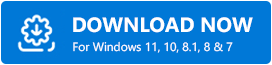
Adım 2: Aracı başlatın ve Tarama için dosya/klasör ekleyin. Aksi takdirde, bu dosyaları sürükleyip bırakmanız yeterlidir.
Adım 3: Eşleşen kriterleri gereksinimlerinize göre güncelleyin ve Tara seçeneğiyle yinelenen MOS, MRW ve ORF görüntüleri aramaya başlayın. 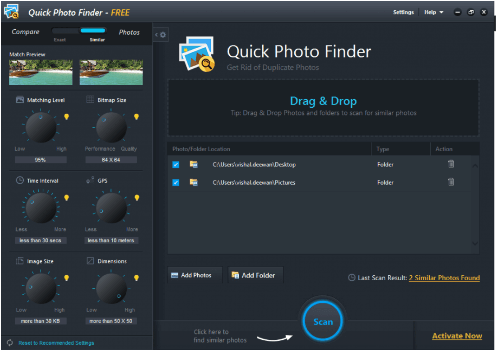
Adım 4: Tarama bittiğinde, görüntülenen raporu gözden geçirin ve yinelenen ve gerekli olmayan dosyaları silin.
Ve bitti. MOS, MRW ve ORF gibi yinelenen RAW görüntü biçimlerini bulmak ve temizlemek için Quick Photo Finder'ı kullanmak işte bu kadar kolay.
Ayrıca Okuyun: Mac için En İyi Yinelenen Fotoğraf Bulucu ve Kaldırıcı Uygulamaları
Hızlı Fotoğraf Bulucunun Önemli Avantajları
- Araç, yinelenen görüntüleri hızla algılayabilir ve kaldırabilir.
- Kullanıcı arayüzü hem yeni başlayanlar hem de profesyoneller için basit ve uygulanabilir.
- Yinelenen görüntüleri tanımlamanın doğruluğu mükemmeldir.
- Tarama sonuçları %100 doğru ve doğrulandı
- Grup filtresi ile dosya tarama imkanı
- Ekstra depolama alanını temizleyerek sisteminizin genel performansını ve hızını artırır.
- Kullanıcıların resim galerilerini düzenlemesine yardımcı olur
Ancak, Hızlı Fotoğraf Bulucu aracının tek dezavantajı, Windows'un eski sürümüyle uyumlu olmamasıdır.
Yinelenen MOS, MRW ve ORF RAW Fotoğraflarını Bul ve Temizle'de Kapanış Hatları
Yukarıdaki kılavuzun yardımıyla, yinelenen MOS, MRW ve ORF RAW fotoğraflarını bulma ve temizleme adımlarının artık farkındasınızdır. Önerimizde, yinelenen görüntülerin dağınıklığını temizlemenin en iyi alternatifi Hızlı Fotoğraf Bulucu'dur. MOS, MRW ve ORF RAW fotoğraflarının gereksiz kopyalarını kaldırmak için aracı kullanın. Yalnızca dosyanın adına, boyutuna veya biçimine odaklanmakla kalmaz, aynı zamanda kopya aramayı güçlendirmek için içeriği gelişmiş filtrelerle tarar.
Daha fazla yardıma ihtiyacınız varsa veya bizim için daha fazla sorunuz varsa, bunları aşağıdaki bölümde bırakın. Ayrıca düzenli teknik güncellemeler ve haberler için blogumuza abone olun. Hiçbir güncellemeyi kaçırmamak için bizi Facebook, Twitter, Instagram ve Pinterest'te takip edin.
